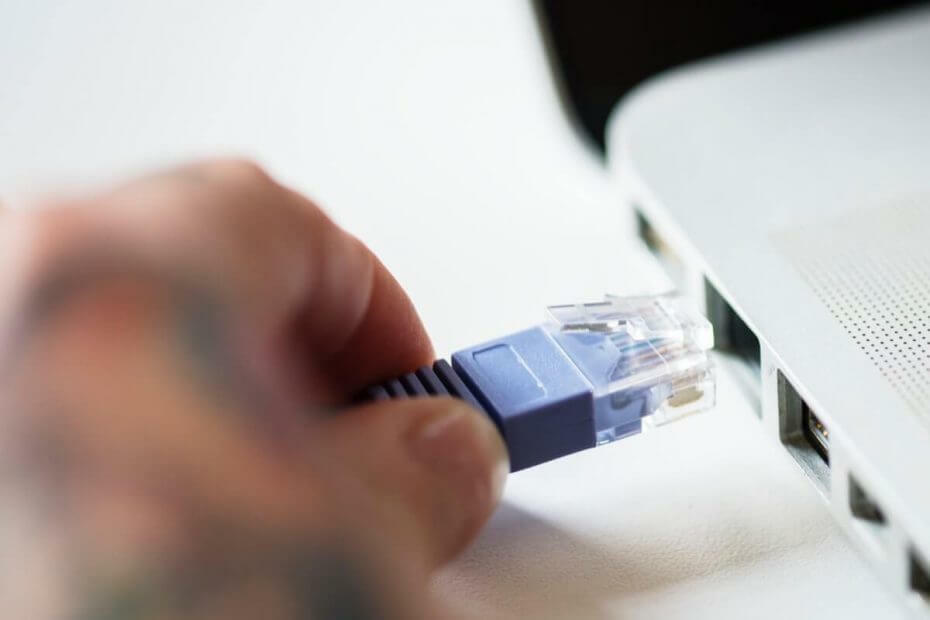
Denna programvara reparerar vanliga datorfel, skyddar dig mot filförlust, skadlig programvara, maskinvarufel och optimerar din dator för maximal prestanda. Åtgärda PC-problem och ta bort virus nu i tre enkla steg:
- Ladda ner Restoro PC Repair Tool som kommer med patenterade teknologier (patent tillgängligt här).
- Klick Starta skanning för att hitta Windows-problem som kan orsaka PC-problem.
- Klick Reparera allt för att åtgärda problem som påverkar datorns säkerhet och prestanda
- Restoro har laddats ner av 0 läsare den här månaden.
Kraftledning adaptrar är fantastiska små adaptrar som låter dig göra det utöka din WiFi-internetanslutning i hela huset. Ibland kan dock Powerline-adaptrarna fungera och resultera i ett oidentifierat nätverksfel.
Berörda användare märker det oidentifierade nätverksmeddelandet när de ansluter Powerline-adaptrar till sin dator. Felet är inte vanligt för Powerline-adaptrarna men inte heller sällsynt.
Om du också påverkas av felet, här är några tips för felsökning som du kan försöka lösa.
Hur fixar jag Powerline Adapter oidentifierat nätverksfel?
- Återställ Winsock IPv4 / IPv6-poster till standard
- Inaktivera / aktivera nätverkskort igen
- Inaktivera IPv6 för nätverksegenskaper
- Uppdatera / avinstallera nätverksadapter
- Andra lösningar att prova
- Fabriksåterställ din adapter
1. Återställ Winsock IPv4 / IPv6-poster till standard
Återställ först din dator, router / modem. Vänta i cirka 20 sekunder och slå på allt igen. Om det inte hjälper, fortsätt med felsökningen.
Om din Winsock-katalog är skadad kan du åtgärda den genom att återställa Winsock-posterna till installationsinställningarna. Så här gör du det.
- Skriv cmd i Cortana / Sök. Högerklicka på Kommandotolken och välj Kör som administratör.

- Skriv kommandona en efter en i kommandotolken och tryck på Enter.
netsh winsock återställningskatalog
netsh int ipv4 reset reset.log
netsh int ipv6 återställ reset.log - Stäng kommandotolken och starta om ditt system. Efter omstart, anslut till Powerline-adaptern och kontrollera om det finns några förbättringar.
2. Inaktivera / aktivera nätverkskort igen
Om problemet inte beror på Powerline-adaptrar kan det vara ett problem med din nätverksadapterpå din dator. Försök att inaktivera och återaktivera nätverksadaptern för att se om det löser felet. Så här gör du det.
- Tryck Windows-tangent + R för att öppna Springa dialog ruta.
- Typ kontrollera och tryck Enter.
- Klicka på på Kontrollpanelen Nätverk och internet.
- Klicka på Nätverks-och delningscenter.

- Klicka på från den vänstra rutan Ändra adapterinställningar.
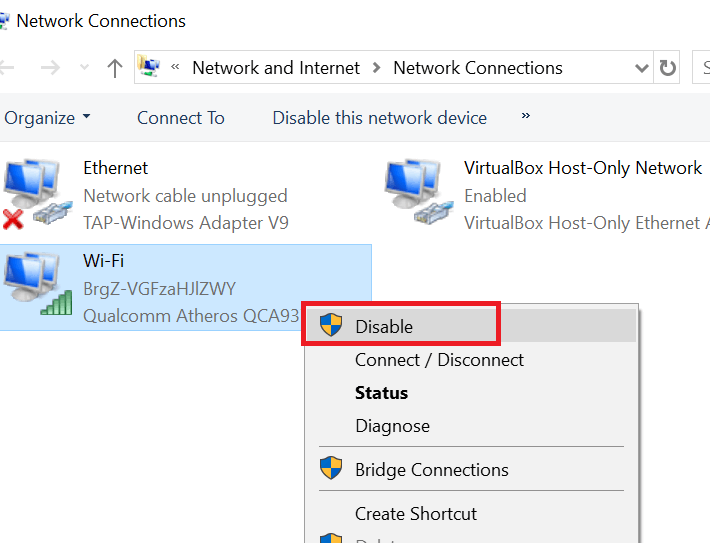
- Högerklicka på nätverksadaptern som påverkas av nätadapterns problem och välj Inaktivera alternativ. Nätverksadaptern blir gråtonad.
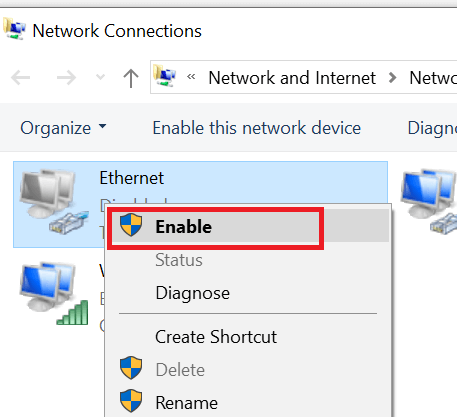
- Högerklicka på den inaktiverade nätverksadaptern och välj "Gör det möjligt".
- Starta om ditt system och kontrollera om det finns några förbättringar.
3. Inaktivera IPv6 för nätverksegenskaper
Kör en systemskanning för att upptäcka potentiella fel

Ladda ner Restoro
PC reparationsverktyg

Klick Starta skanning för att hitta Windows-problem.

Klick Reparera allt för att lösa problem med patenterade tekniker.
Kör en PC Scan med Restoro Repair Tool för att hitta fel som orsakar säkerhetsproblem och avmattningar. När skanningen är klar kommer reparationsprocessen att ersätta skadade filer med nya Windows-filer och komponenter.
IPv6 är efterföljaren till den populära IPv4. Men inte alla enheter är helt kompatibla med IPv6-protokollet och kan orsaka problem med internetanslutning på grund av inkompatibilitet.
Du kan försöka inaktivera IPv6-protokollet och se om det gör skillnad.
- Tryck Windows-tangent + R.
- Typ kontrollera och tryck Enter.
- Klicka på Nätverk och internet.
- Klicka på Nätverks-och delningscenter.

- Klicka på på den vänstra rutan Ändra adapterinställningar.
- Högerklicka nu på det problematiska nätverket och välj Egenskaper.

- Avmarkera i fönstret Egenskaper “Internetprotokoll version 6 (TCP / IPv6)”.
- Klick OK för att spara ändringarna.
- Starta om datorn och kontrollera om det finns några förbättringar.
- Läs också: 6 bästa VPN: er för Ethernet att installera 2019
4. Uppdatera / avinstallera nätverksadapter
- Typ Enhetshanteraren i Cortana / Sök och öppna den.
- Expandera i Enhetshanteraren Nätverkskort.
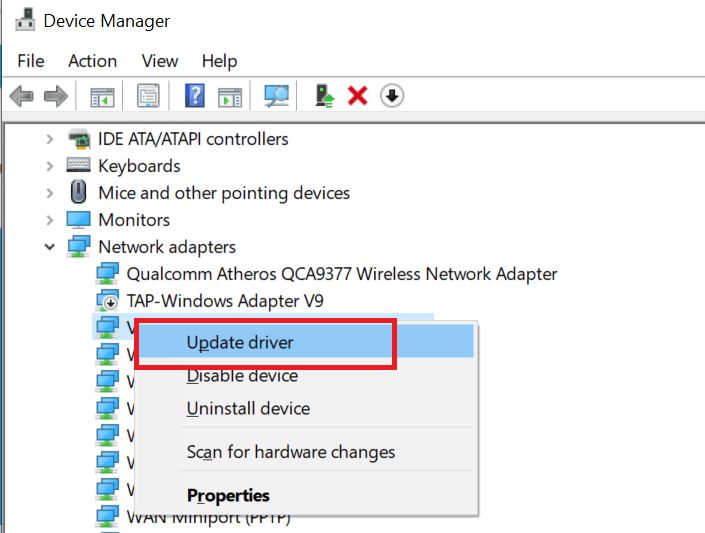
- Högerklicka på ditt Ethernet-kort och välj Uppdatera drivrutinen.
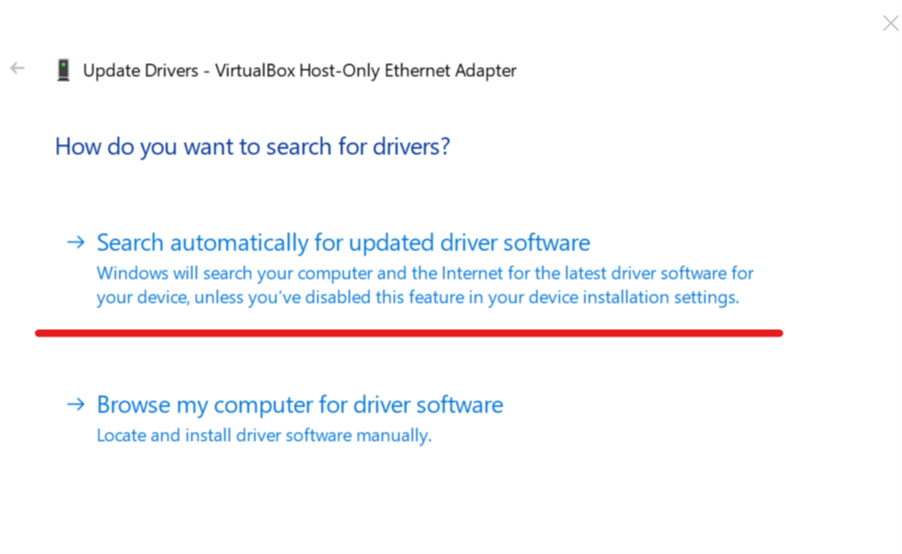
- Välj Sök och uppdatera drivrutinen automatiskt. Windows laddar ner installerar drivrutinen automatiskt.
Kontrollera om det finns några förbättringar. Om inte, gör följande:
- Högerklicka på din Ethernet-adapter igen och klicka Avinstallera. Klick Ja att bekräfta.

- När du har avinstallerat klickar du på Insatser och välj Sök efter maskinvaruändringar.

- Om drivrutinerna inte installeras efter maskinvarusökningen startar du om ditt system och Windows installerar dem automatiskt efter omstart.
5. Andra lösningar att prova
- Undvik att ansluta adaptern till något uttag nära hushållsapparater som förbrukar mycket ström.
- Anslut adaptern direkt till ditt vägguttag utan förlängning. Att använda tillägget kan påverka prestandan.
- Försök att inte ansluta någon annan adapter som mobilladdare eller laptopladdare till samma uttag som din Powerline-adapter är ansluten.
6. Fabriksåterställ din adapter
Som en sista utväg kan du försöka fabriksåterställa Powerline-adaptern. Stegen för fabriksåterställning av adaptrar kan variera beroende på tillverkaren av adaptern. Nedanstående steg gäller TP-Link-adaptrar.
- Anslut Powerline-adaptern till en Windows-dator.
- Ladda ner och installera TPLink Management Verktyg. Du behöver inte ladda ner det här verktyget om du har käll-CD: n som medföljer adaptrarna.
- Öppna Management Utility och gå till Systemet och klicka på “Återställ lokala enheter ” knapp.
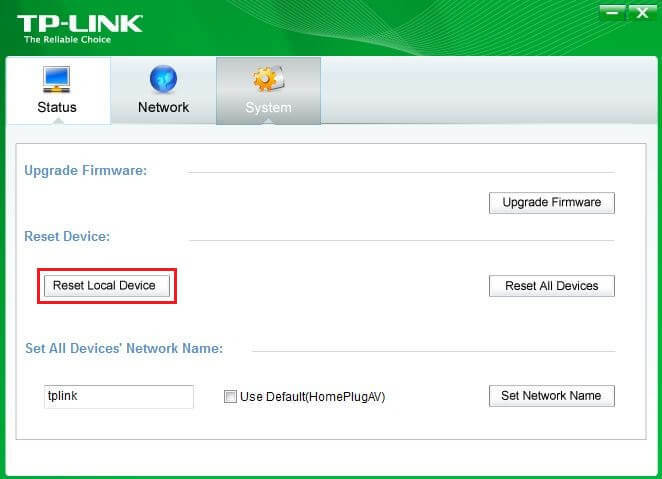
- När återställningsprocessen är över kopplar du bort adaptern och ansluter till vägguttaget och kontrollerar om det finns några förbättringar.
Om du har den trådlösa Powerline-adaptern kan du återställa den genom att hålla ned Återställningsknappen med en stift i 10 sekunder.
RELATERADE BERÄTTELSER DU KAN Gilla:
- Förvandla din dator till en Wi-Fi-router i några enkla steg
- 6 bästa antivirusprogrammen för routerskydd att installera 2019
- Hur man kombinerar internetanslutningar på Windows 10
 Har du fortfarande problem?Fixa dem med det här verktyget:
Har du fortfarande problem?Fixa dem med det här verktyget:
- Ladda ner detta PC-reparationsverktyg betygsatt utmärkt på TrustPilot.com (nedladdningen börjar på den här sidan).
- Klick Starta skanning för att hitta Windows-problem som kan orsaka PC-problem.
- Klick Reparera allt för att lösa problem med patenterade tekniker (Exklusiv rabatt för våra läsare).
Restoro har laddats ner av 0 läsare den här månaden.
